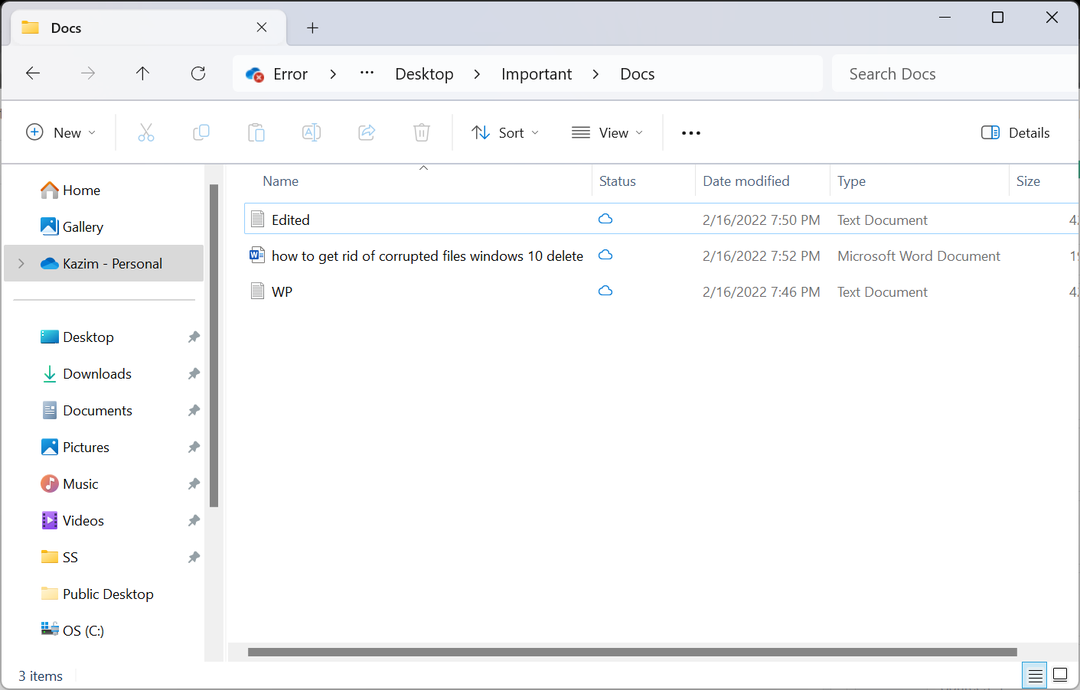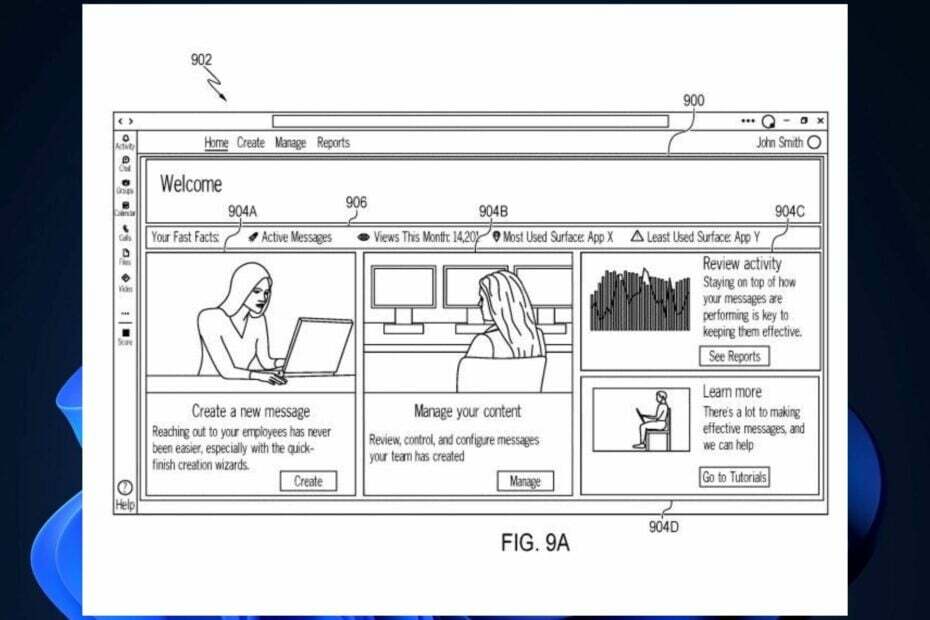Utilizează Index semantic pentru Copilot pentru a vă oferi răspunsuri complexe.
- Puteți utiliza Căutarea Microsoft și în aplicațiile Office.
- Acesta va folosi browserele dumneavoastră pentru a vă afișa informații relevante.
- Vine cu câteva caracteristici interesante.

XINSTALAȚI FÂND CLIC PE DESCARCARE FIȘIER
- Descărcați Instrumentul de reparare PC Restoro care vine cu tehnologii brevetate (brevet disponibil Aici).
- Clic Incepe scanarea pentru a găsi probleme Windows care ar putea cauza probleme PC-ului.
- Clic Repara tot pentru a remedia problemele care afectează securitatea și performanța computerului.
- Restoro a fost descărcat de 0 cititorii luna aceasta.
Microsoft Search își construiește deja un nume. Instrumentul vă permite să găsiți informații relevante despre oameni, resurse și date din organizația dvs. de lucru.
Instrumentul folosește și Microsoft Graph, și arată căutări îmbunătățite, oferindu-vă acces la fișiere, date și elementele cele mai apropiate de dvs. și de serviciu.
Într-o postare recentă, Microsoft a anunțat Indexul semantic pentru Copilot și se pare că Microsoft Search va beneficia și de el. Ce înseamnă asta?
Înseamnă că de fiecare dată când utilizați instrumentul pentru a găsi ceva, rezultatele pe care le găsiți vor fi mult mai personalizate și mai relevante pentru dvs.
Vestea bună este că îl poți folosi de oriunde. Instrumentul este nativ pentru Microsoft 365. Practic, puteți căuta informații în Microsoft Teams sau Outlook. Îl poți folosi chiar și în Bing sau în alte browsere desktop și telefon.
Cum să găsiți informații relevante cu Copilot și Microsoft Search
În primul rând, este un instrument pe care îl puteți folosi pe o mulțime de platforme și vă va aminti căutările pe care le-ați făcut.
- Accesați Microsoft Bing for Business și căutați ceva în cadrul organizației dvs. de lucru

- Deschideți Edge și introduceți cuvântul exact

- Acum puteți vedea recomandările personale ale Microsoft Search

De asemenea, puteți utiliza căutarea, dând în judecată fila Căutare din meniul Start.
- Faceți clic pe butonul Start
- Accesați bara de activități Căutare și introduceți ceea ce căutați

- Microsoft Search vă va afișa apoi și rezultatele din organizația dvs. de lucru
După cum puteți vedea, se uită la opțiunile dvs. de căutare și apoi revine la dvs. cu rezultate personalizate.
Dar asta nu este tot.
De exemplu, dacă aveți întrebări pe care doriți să le adresați, în special în organizația dvs., puteți doar să introduceți întrebările dvs. și instrumentul vă va arăta toate răspunsurile relevante.
De asemenea, Microsoft Search vă permite să găsiți toate resursele disponibile ale companiei dvs. După cum puteți vedea mai jos, vă va afișa fișiere, site-uri, imagini, videoclipuri și așa mai departe.
De asemenea, vă oferă o experiență de căutare bazată pe munca și activitatea dvs. De exemplu, atunci când căutați informații despre un coleg, acesta vă va primi toate detaliile despre coleg, inclusiv mesaje.
Microsoft folosește Copilot pe acest instrument, pentru a emula în mod specific și a oferi răspunsuri personalizate și umanizate. Tastați cuvinte exacte, iar Copilot va lua acele cuvinte și le va folosi pentru a vă oferi rezultate complexe.
Acestea fiind spuse, Microsoft o duce la următorul nivel și toate aceste tehnologii sunt foarte interesante, mai ales când vorbim despre organizațiile care lucrează.
Ce părere aveți despre Microsoft Search? Vei folosi acest instrument? Anunțați-ne în secțiunea de comentarii de mai jos.
Mai aveți probleme? Remediați-le cu acest instrument:
SPONSORIZAT
Dacă sfaturile de mai sus nu v-au rezolvat problema, este posibil ca computerul să întâmpine probleme mai profunde cu Windows. Iti recomandam descărcarea acestui instrument de reparare a PC-ului (evaluat excelent pe TrustPilot.com) pentru a le adresa cu ușurință. După instalare, faceți clic pe butonul Incepe scanarea butonul și apoi apăsați pe Repara tot.